Import des données#
Cette boite de dialogue permet de réaliser un import de données EDIGEO et MAJIC.
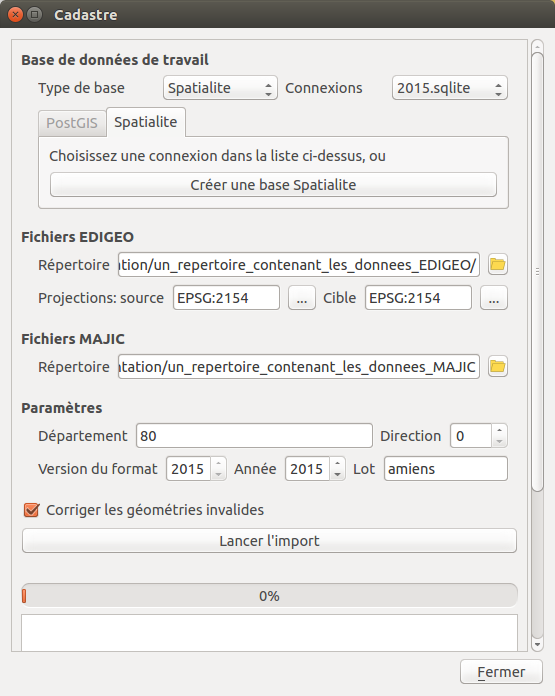
Principe#
L'extension permet l'import de données MAJIC de 2012 à 2023 et des données EDIGEO. Il est possible d'importer des données de manière incrémentale, étape par étape, ou bien d'importer en une seule fois.
L'extension utilise pour cela la notion de lot. Un lot regroupe un ensemble de données cohérent pour votre utilisation. Par exemple, le lot peut être le code d'une commune ou l'acronyme d'une communauté de commune. C'est une chaîne de 10 caractères maximum. Vous pouvez utiliser des chiffres ou des lettres.
Vous pouvez par exemple importer les données dans cet ordre :
- données EDIGEO de la commune A, lot "com_a"
- données EDIGEO de la commune B, lot "com_b"
- données MAJIC de la commune A, lot "com_a"
- données EDIGEO de la commune A, lot "com_a" (ré-import et écrasement des données précédentes)
- données EDIGEO de la commune C, lot "com_c"
Il est donc important de conserver une liste des lots définis pendant les imports successifs, pour savoir ensuite quel lot utiliser si on souhaite écraser des données. Une version prochaine de l'extension pourra intégrer un tableau récapitulatif des imports effectués dans une base de données pour faciliter le suivi des imports réalisés.
Tip
Il est conseillé d'importer des données de millésime différents dans des bases de données ou des schémas PostgreSQL différents, car la structure peut changer d'un millésime à l'autre (ajout de colonnes, modification de longueur de champs, etc).
Bases de données#
Deux Systèmes de Gestion de Bases de Données (SGBD) sont supportés par l'extension Cadastre :
- PostgreSQL et son extension spatiale PostGIS
- SQLite et son extension spatiale Spatialite
Nous conseillons d'utiliser PostgreSQL pour des données volumineuses et pour gérer des multiples accès à la base de données.
Pour les bases de données PostGIS, il faut :
- avoir créé une base de données sur laquelle on a les droits en écriture et activer l'extension PostGIS.
- avoir créé au préalable une connexion QGIS via le menu Couches > Ajouter une couche PostGIS vers cette base de données
Pour les bases de données Spatialite, l'interface d'import permet de créer une base de données vide et la connexion QGIS liée si nécessaire.
Remarque sur les contraintes#
Il n'existe actuellement aucune contrainte de clés étrangères sur les tables du schéma cadastre. Nous
proposerons à l'avenir un script qui permettra de les créer, lorsque les données le permettent (ce qui n'est
pas toujours le cas, comme des voies non référencées dans voie mais référencées dans parcelle).
Les étapes d'importation#
Pour lancer l'importation, il faut bien avoir au préalable configuré les noms des fichiers MAJIC via le menu Configurer l'extension. Ensuite, on ouvre la boite de dialogue
- via la barre d'outil Cadastre, icône base de données
- via le menu Cadastre > Importer des données
On configure ensuite les options :
- Choisir le type de base de données : PostGIS ou Spatialite
-
Choisir la connexion
- Pour Postgis, on peut ensuite choisir un schema, ou en créer un nouveau
- Pour Spatialite, on peut créer une nouvelle base de données
-
Choisir le répertoire contenant les fichiers EDIGEO :
-
On peut sélectionner le répertoire parent qui contient l'ensemble des sous-répertoires vers les communes : l'extension ira chercher les fichiers de manière récursive.
-
Seuls les fichiers zip et tar.bz2 sont pour l'instant gérés
-
Choisir la projection source des fichiers EDIGEO et la projection cible désirée
-
Choisir le numéro du Département, par exemple :
80pour la Somme97pour la Guadeloupe
-
Choisir le numéro de la Direction, par exemple :
01pour la Guadeloupe
-
Choisir le répertoire contenant les fichiers MAJIC
- Comme pour EDIGEO, l'extension ira chercher les fichiers dans les répertoires et les sous-répertoires et importera l'ensemble des données.
- Si vous ne possédez pas les données FANTOIR dans votre jeu de données MAJIC, nous conseillons vivement de les télécharger et de configurer l'extension pour donner le bon nom au fichier FANTOIR : https://www.collectivites-locales.gouv.fr/competences/la-mise-disposition-gratuite-du-fichier-des-voies-et-des-lieux-dits-fantoir
-
Choisir la version du format en utilisant les flèches haut et bas
- Seuls les formats de 2012 à 2023 sont pris en compte
-
Choisir le millésime des données, par exemple 2023
-
Choisir le Lot : utilisez par exemple le code INSEE de la commune.
-
Activer ou désactiver la case à cocher Corriger les géométries invalides selon la qualité de votre jeu de données EDIGEO.
-
Utiliser la barre de défilement de la fenêtre pour aller tout en bas et afficher tout le bloc texte de log situé sous la barre de progression.
-
Lancer l'import en cliquant sur le bouton Lancer l'import
Le déroulement de l'import est écrit dans le bloc texte situé en bas de la fenêtre.
Tip
Pendant l'import, il est conseillé de ne pas déplacer ou cliquer dans la fenêtre. Pour l'instant, l'extension n'intègre pas de bouton pour annuler un import en cours.
Outre-mer#
Pour l'import des communes en France d'outre-mer, il faut découper le code du département pour avoir la direction.
Par exemple, concernant le département de la Guadeloupe, code INSEE 971, dans l'extension Cadastre, le code du
département est 97 et la direction est 1.
La projection des données EDIGEO peut se lire dans le fichier *.GEO.
Pensez à regarder si la projection est toujours la même dans les fichiers EDIGEO.
Projections IGNF#
Si votre donnée EDIGEO est en projection IGNF, par exemple pour la Guadeloupe, IGNF:GUAD48UTM20 (Guadeloupe
Ste Anne), et que vous souhaitez importer les données dans PostgreSQL, il faut au préalable ajouter dans votre
table public.spatial_ref_sys la définition de la projection IGNF, au format WKT.
Si vous utilisez à la place l'équivalent EPSG (par exemple ici EPSG:2970), vous risquez un décalage des
données lors de la reprojection.
Vous pouvez ajouter dans votre base de données la définition via une requête, par exemple avec la requête
suivante pour IGNF:GUAD48UTM20 avec la chaîne WKT décrivant la projection :
1 2 3 4 5 6 7 | |
Attention, il est important d'utiliser un code qui est ≤ 998999, car PostGIS place des contraintes sur le
SRID. Nous avons utilisé ici 998999, qui est le maximum possible.
Tip
Pour trouver la chaîne WKT décrivant la projection, à défaut de la trouver sur internet pour le moment, nous pouvons utiliser l'API PyQGIS. Dans le menu Extensions → Console Python, écrire :
1 | |
Il existait auparavant une fichier SQL sur le site de l'IGN que l'on peut trouver sur la discussion
Georezo suivante. Attention, il faut extraire de ce fichier
la commande INSERT qui correspond à votre code IGNF, et remplacer le SRID par 998999.
Ensuite, dans la projection source, vous pouvez utiliser IGNF:GUAD48UTM20 au lieu du code EPSG correspondant.
En appliquant l'astuce PyQGIS ci-dessus, notons que le code interne est propre à votre base :
1 2 3 4 5 6 7 | |
Guyane
- Projection du fichier
.geo:IGNF:RGFG95UTM221 2 3 4 5 6 7
INSERT INTO spatial_ref_sys values ( 998995, 'IGNF', 998995, 'PROJCS["RGFG95 UTM Nord f.22",GEOGCS["RGFG95 geographiques (dms)",DATUM["Reseau_Geodesique_Francais_Guyane_1995",SPHEROID["GRS 1980",6378137,298.257222101,AUTHORITY["EPSG","7019"]],AUTHORITY["EPSG","6624"]],PRIMEM["Greenwich",0,AUTHORITY["EPSG","8901"]],UNIT["degree",0.0174532925199433,AUTHORITY["EPSG","9122"]],AUTHORITY["IGNF","RGFG95G"]],PROJECTION["Transverse_Mercator"],PARAMETER["latitude_of_origin",0],PARAMETER["central_meridian",-51],PARAMETER["scale_factor",0.9996],PARAMETER["false_easting",500000],PARAMETER["false_northing",0],UNIT["metre",1,AUTHORITY["EPSG","9001"]],AXIS["Easting",EAST],AXIS["Northing",NORTH],AUTHORITY["IGNF","RGFG95UTM22"]]', '+init=IGNF:RGFG95UTM22' );
Mayotte
- Projection du fichier
.geo:IGNF:RGM041 2 3 4 5 6 7
INSERT INTO spatial_ref_sys values ( 998997, 'IGNF', 998997, 'GEOCCS["RGM04 cartesiennes geocentriques",DATUM["Reseau_Geodesique_de_Mayotte_2004",SPHEROID["GRS 1980",6378137,298.257222101,AUTHORITY["EPSG","7019"]],AUTHORITY["EPSG","1036"]],PRIMEM["Greenwich",0,AUTHORITY["EPSG","8901"]],UNIT["metre",1,AUTHORITY["EPSG","9001"]],AXIS["Geocentric X",OTHER],AXIS["Geocentric Y",OTHER],AXIS["Geocentric Z",NORTH],AUTHORITY["IGNF","RGM04"]]', '+init=IGNF:RGM04' );
Réunion
- Projection du fichier
.geo:IGNF:RGR92UTM40S1 2 3 4 5 6 7
INSERT INTO spatial_ref_sys values ( 998996, 'IGNF', 998996, 'PROJCS["RGM04 UTM Sud fuseau 38",GEOGCS["RGM04 geographiques (dms)",DATUM["Reseau_Geodesique_de_Mayotte_2004",SPHEROID["GRS 1980",6378137,298.257222101,AUTHORITY["EPSG","7019"]],AUTHORITY["EPSG","1036"]],PRIMEM["Greenwich",0,AUTHORITY["EPSG","8901"]],UNIT["degree",0.0174532925199433,AUTHORITY["EPSG","9122"]],AUTHORITY["IGNF","RGM04G"]],PROJECTION["Transverse_Mercator"],PARAMETER["latitude_of_origin",0],PARAMETER["central_meridian",45],PARAMETER["scale_factor",0.9996],PARAMETER["false_easting",500000],PARAMETER["false_northing",10000000],UNIT["metre",1,AUTHORITY["EPSG","9001"]],AXIS["Easting",EAST],AXIS["Northing",NORTH],AUTHORITY["IGNF","RGM04UTM38S"]]', '+init=IGNF:RGR92UTM40S' );